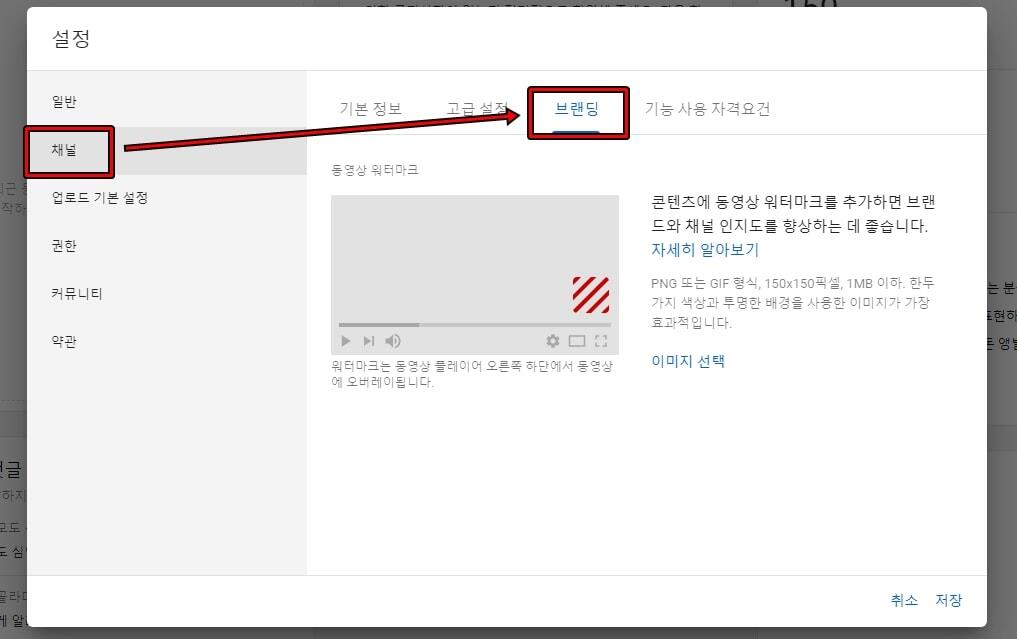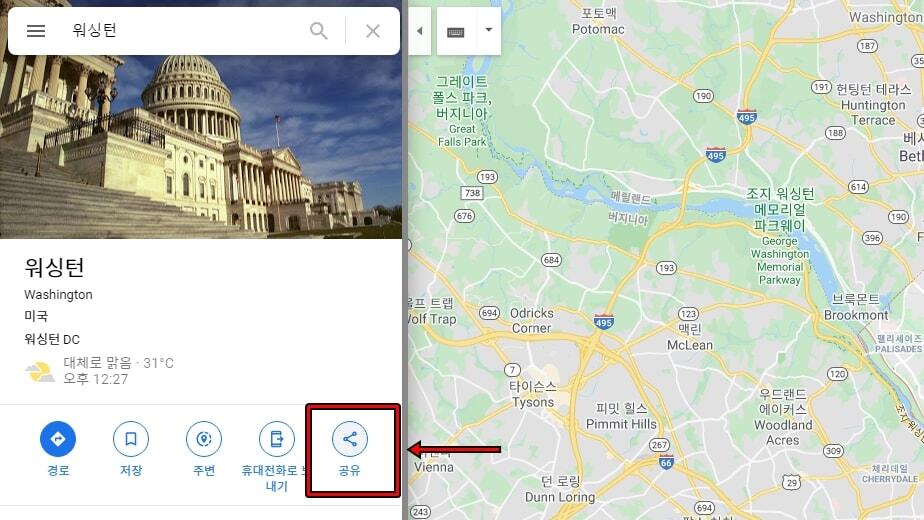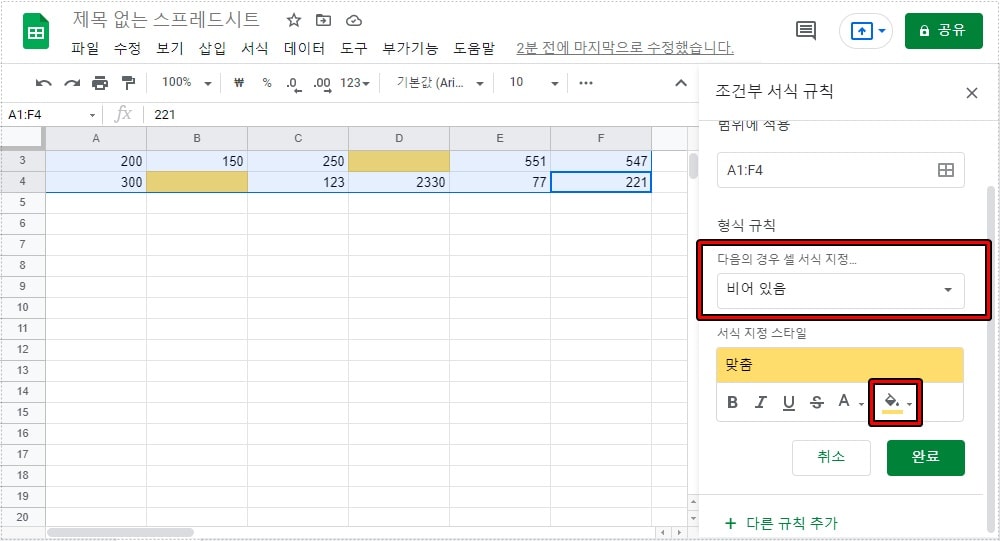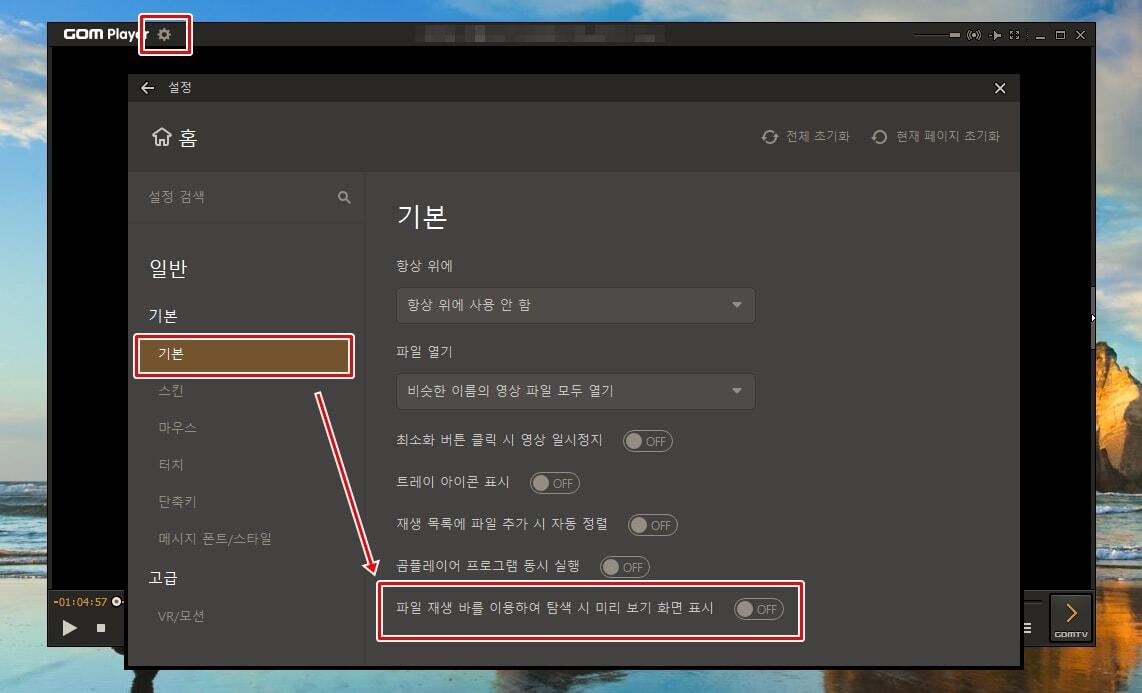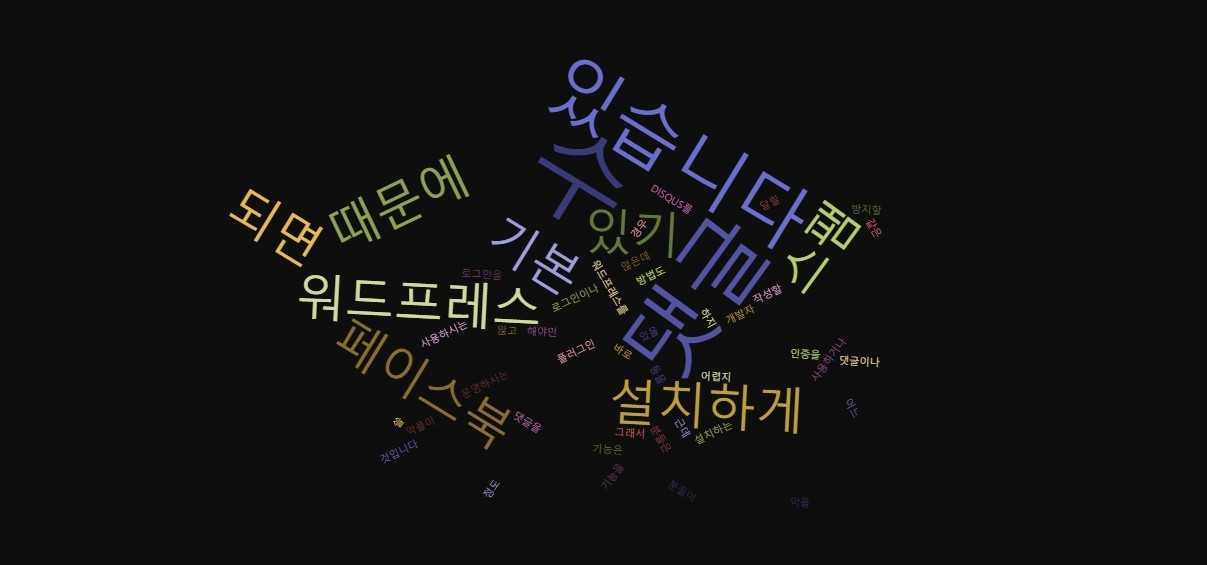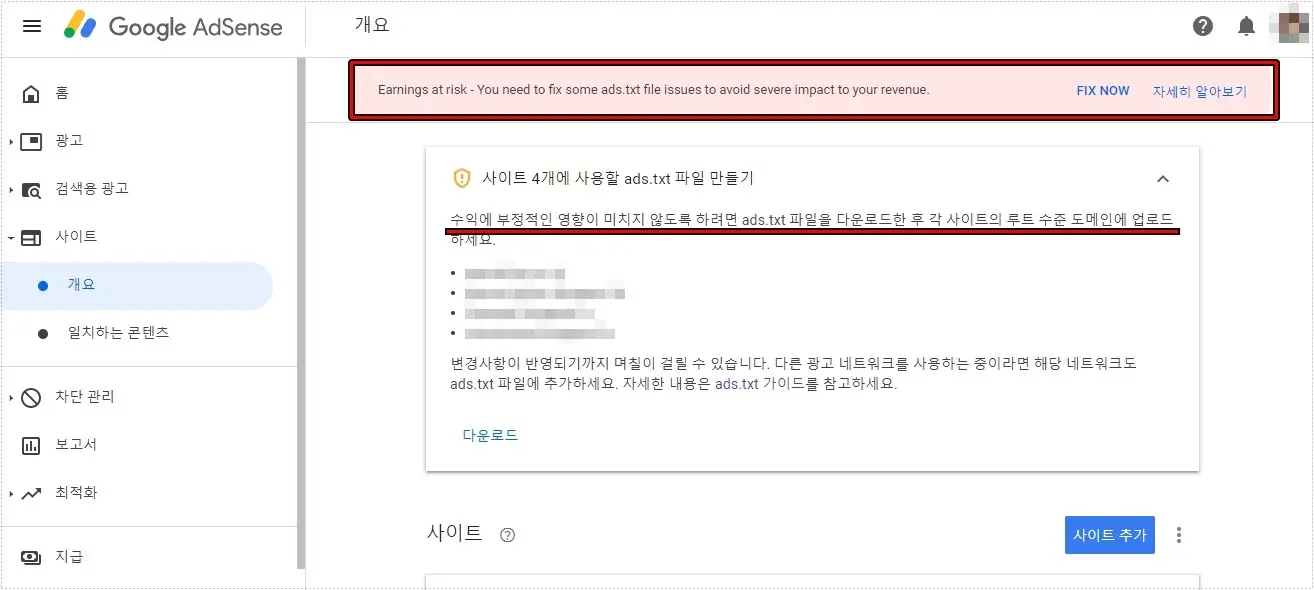인터넷을 하다 보면 알림에 대해서 허용을 하는 경우가 있습니다. 이럴 경우 지속적인 알림이 오기 때문에 컴퓨터를 할 때 방해가 될 수 있습니다. 저도 예전에 컴퓨터를 잘 모를 때는 팝업이 뜨면 닫기하고 설정을 했습니다.
지금은 제가 사용하는 크롬 브라우저에서 설정을 통해 해제를 하거나 확장 프로그램을 설치해서 차단을 해서 팝업이 뜨지 않게 하고 있습니다. 설정 방법도 어렵지 않기 때문에 아래의 2가지 방법을 통해서 차단을 해보시기 바랍니다.
목차
크롬 브라우저 설정
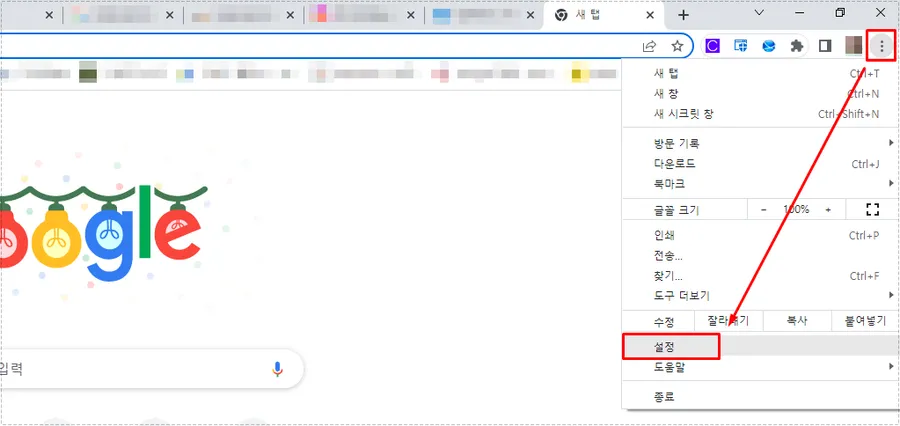
먼저 크롬 브라우저를 사용한다면 허용을 했던 목록을 확인해서 차단을 할 수 있습니다. 우측 상단 점 세개 모양의 아이콘을 누르고 설정으로 들어가시면 됩니다.
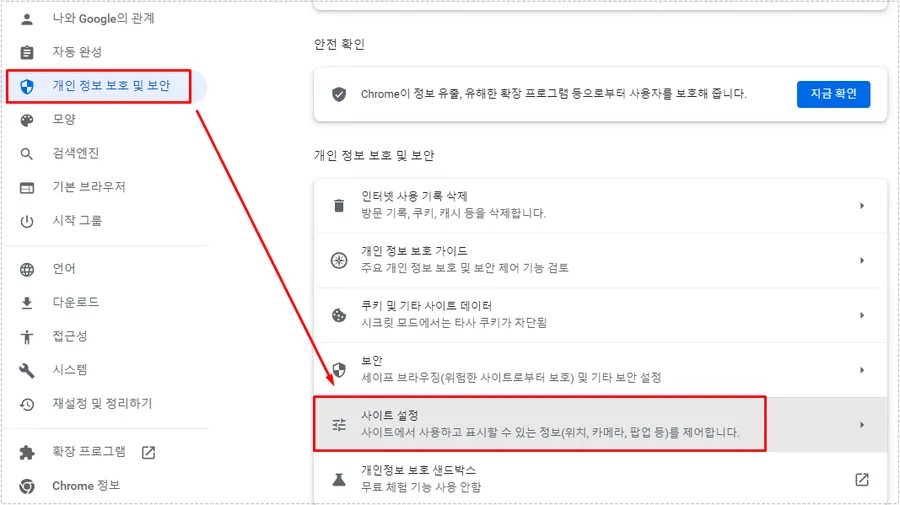
설정으로 들어가신 후에 왼쪽 카테고리에서 개인 정보 보호 및 보안으로 들어가신 후에 사이트 설정을 선택하시면 됩니다.
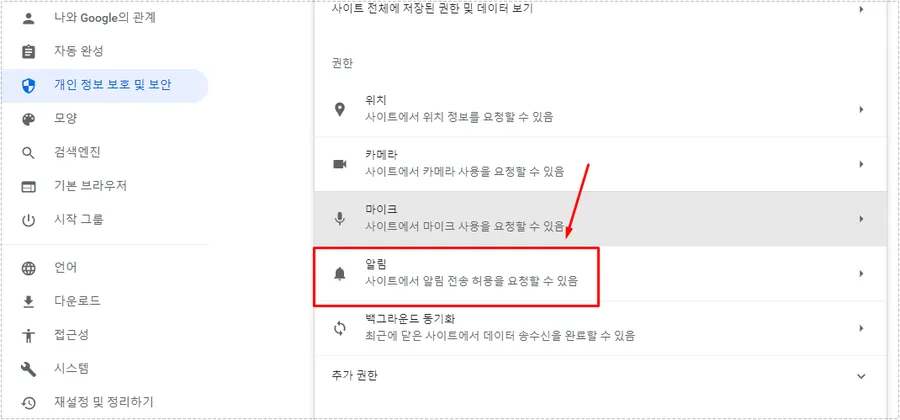
사이트 설정으로 들어가면 권한 설정이 나오게 되는데 여기서 이번 주제인 알림으로 들어가시면 됩니다.
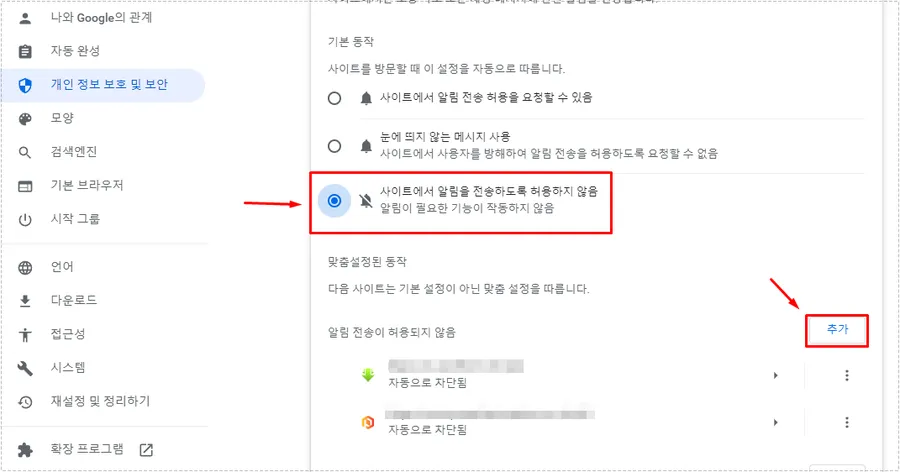
알림으로 들어가게 되면 처음에 기본 동작이라는 것이 있는데 여기서 3가지를 선택할 수 있습니다. 알림 허용, 눈에 띄지 않는 메시지 사용, 사이트에서 알림 허용하지 않음이 있는데 모두 차단하고 싶다면 3번째 허용하지 않음을 선택하시면 됩니다.
그 다음 맞춤 설정된 동작이 있는데 여기서 추가 버튼을 눌러서 사이트별로 차단을 할 수 있습니다.
크롬 브라우저 뿐만 아니라 다른 브라우저에도 해당 기능이 있기 때문에 설정 방법을 알아보고 차단을 해보시기 바랍니다.
알림 차단 확장 프로그램
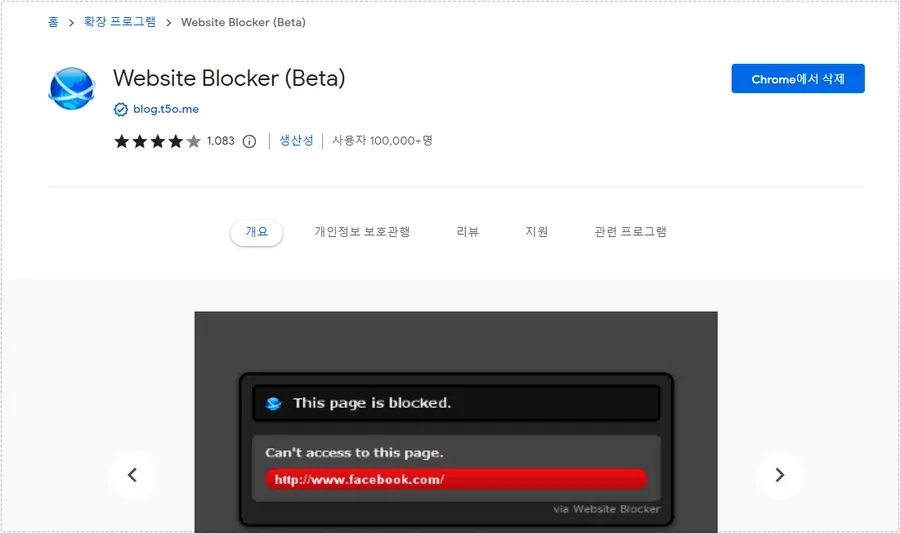
브라우저에서 설정하는 것이 복잡하거나 계속 팝업이 나온다면 확장 프로그램을 설치해서 사이트를 차단할 수 있습니다. 제가 사용하는 확장 프로그램은 Website Blocker(Beta)로 사용 방법이 간단합니다.
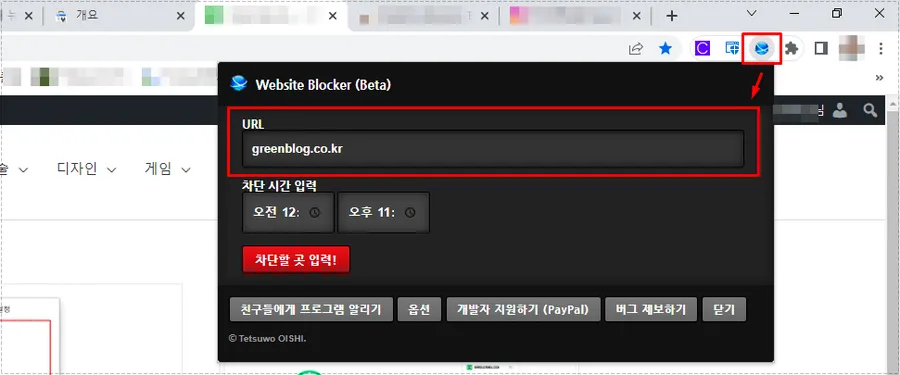
확장 프로그램을 설치하고 우측 상단 레고 모양의 아이콘을 눌러서 고정을 하게 되면 확장 프로그램 아이콘이 계속 보이게 되는데 차단하고 싶은 사이트에 접속해서 아이콘을 클릭하거나 직접 사이트 주소를 입력하시면 됩니다.
해당 확장 프로그램은 완전 차단이 기본이지만 차단 시간 입력을 통해서 원하는 시간에만 차단을 할 수도 있습니다.
보통 해당 기능은 메일을 자주 사용하는 분들이 사용하기에 좋은 기능으로 집중을 해야 할 때 잠시 차단을 해둔다면 방해를 받지 않을 수 있습니다.
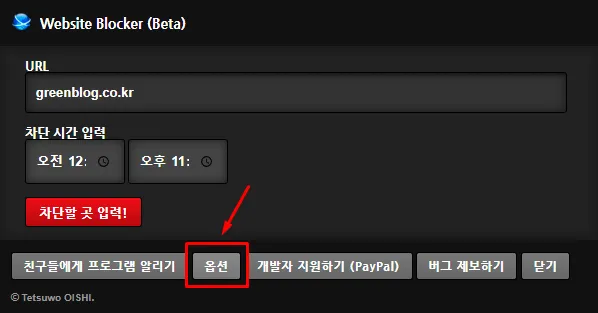
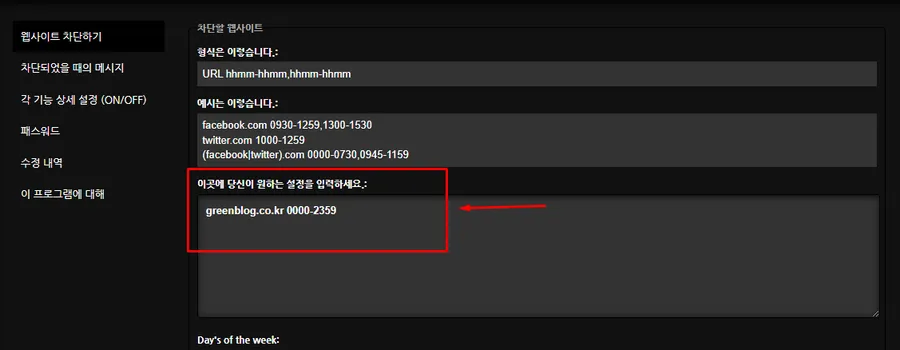
사이트를 차단할 경우 다시 들어갈 수 없기 때문에 실수로 차단했거나 다시 들어가고 싶을 때는 옵션으로 들어가신 후에 위에 빨간색 박스로 표시한 부분에 있는 사이트 주소를 삭제하시면 됩니다.
팝업이 계속 뜬다면 브라우저 설정을 하시면 되고 완전히 차단을 하고 싶다면 확장 프로그램을 이용하시면 됩니다. 팝업으로 작업이 방해된다면 위의 2가지 방법으로 차단해보시기 바랍니다.
▶ PC 보안 프로그램 실시간 검사 기능이 강력한 어베스트
▶ 인터넷 사용시 피싱 방어를 할 수 있는 확장 프로그램